Mục Lục
Trong xã hội thông tin phát triển nhanh chóng ngày nay, việc duy trì kết nối là quan trọng hơn bao giờ hết. Yammer là một công cụ mạng xã hội giúp kết nối và thu hút nhiều người trong một công ty, trường học hoặc tổ chức. Sử dụng Microsoft Yammer giúp bạn luôn cập nhật thông tin quan trọng bên ngoài văn phòng, tận dụng ý tưởng từ đồng nghiệp và phát triển dựa trên công việc hiện có.
- Đánh giá chi tiết Vivo V17 Pro: Smartphone cận cao cấp với 6 camera khác nhau
- Tại sao thay màn hình điện thoại thường có giá rất đắt?
- Quản lý truy cập Internet an toàn cho trẻ nhỏ – Cẩm nang Dạy học
- Điểm lại 5 tựa game từng gây ấn tượng cực mạnh do người Việt Nam tự sản xuất!
- Mua điện thoại Android để chơi game phải chú ý 7 điều này để tiết kiệm mà vẫn chơi ngon
Một số vai trò của Yammer
- Giúp dễ dàng khám phá và thu thập thông tin quan trọng, tận dụng ý tưởng từ đồng nghiệp và tiếp tục phát triển dựa trên công việc hiện có.
- Dễ dàng sử dụng hộp thư đến của bạn để xem, ưu tiên và quản lý những gì quan trọng
- Dễ dàng tìm thấy các chuyên gia, cuộc hội thoại và tệp trong hệ thống
- Tham gia nhóm để cập nhật thông tin, kết nối với cộng đồng và thu thập ý kiến.
- Giao tiếp trong thời gian thực, bỏ phiếu, trả lời và chia sẻ tin nhắn.
- Sử dụng @ để chỉ người khác nhằm cung cấp thông tin cho họ.
- Dễ dàng đính kèm tệp, GIF, ảnh hoặc video để cải thiện bài đăng của bạn.
- Tạo và chỉnh sửa tài liệu, ghi chú và chia sẻ tài nguyên theo nhóm.
- Sử dụng các cuộc thăm dò để yêu cầu phản hồi và nhận câu trả lời nhanh chóng.
- Luôn kết nối bên ngoài văn phòng với ứng dụng Yammer dành cho thiết bị di động.
Hướng dẫn sử dụng Yammer
Bước 1. Đăng nhập
Bạn Đang Xem: Hướng dẫn sử dụng mạng xã hội nội bộ Yammer – Cẩm nang Dạy học
Đăng nhập vào Office 365 (https://Office.com/), rồi chọn ứng dụng Yammer từ danh sách ứng dụng Office 365.

Nếu giao diện Office 365 của bạn không có biểu tượng công cụ Yammer, bạn có thể sử dụng thanh tìm kiếm trên trang chủ hoặc nhấp vào Trình khởi chạy ứng dụng > Tất cả các ứng dụng sau đó vuốt để tìm ứng dụng nhé!
Tùy chỉnh hồ sơ của bạn:
Điều này cho phép đồng nghiệp của bạn biết bạn là ai, kinh nghiệm của bạn là gì, giải thích vai trò của bạn trong công ty và cách họ có thể liên hệ với bạn. Đừng quên ảnh hồ sơ của bạn!
Đây là cách thiết lập nó:
nhấp vào biểu tượng Cài đặt và hơn thế nữa > Thay đổi cài đặt và bây giờ bạn có thể cập nhật hồ sơ của mình.
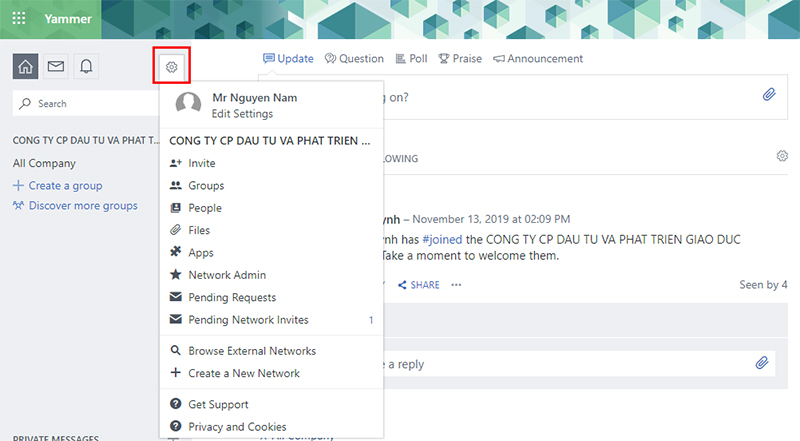
- Tải ảnh của bạn lên.
- Thêm chức danh, bộ phận, vị trí, kinh nghiệm, thông tin liên hệ và bất kỳ chi tiết nào khác, bao gồm liên kết đến hồ sơ Facebook, LinkedIn hoặc Twitter của bạn.
- Nhấp chuột Giữ để lưu các thay đổi

Nhóm và cộng đồng
Bạn chỉ có thể tham gia một nhóm trực tuyến yammer thông qua một lời mời hoặc bạn có thể tạo các nhóm khác nhau cho các dự án hoặc không gian làm việc cụ thể.
1. Tạo nhóm
Trên trang chủ Yammer, ở phía bên trái của màn hình, hãy bấm vào (+) hoặc + Tạo một nhóm mới để tạo một nhóm mới.

- Đặt chế độ cho nhóm:
- nhóm bên trong: Cộng tác với những người trong công ty của bạn
- nhóm ngoài: Cộng tác với những người ở các công ty khác cho phép bạn kết nối với những người bên ngoài mạng Yammer nội bộ của bạn, chẳng hạn như khách hàng hoặc đối tác.
- Đặt tên nhóm: Tên nhóm
- Thêm người vào nhóm này theo tên hoặc email: Thành viên của nhóm
- Chọn quyền riêng tư:
- truy cập công cộng – Công khai, bất kỳ ai trên mạng này đều có thể xem cuộc trò chuyện và đăng bài
- truy cập riêng tư – Quyền truy cập riêng tư, chỉ thành viên trong nhóm mới có thể xem các cuộc trò chuyện và đăng bài viết để bảo vệ thông tin cá nhân.
2. Đăng thông báo tự động trong nhóm
Xem Thêm : Hướng dẫn xây dựng giáo án điện tử bằng PowerPoint – Cẩm nang Dạy học
Thiết lập thông báo để tự động gửi tin nhắn cho mọi người trong nhóm. Nhấp chuột: Sự thông báo
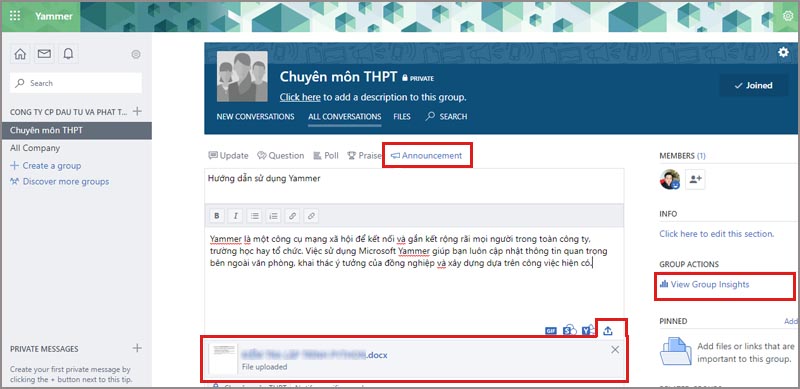
Trong khung ribbon nhập tiêu đề và thêm nội dung, hình ảnh hoặc đính kèm file tài liệu (nếu có) rồi chọn Công bố để kết thúc tin nhắn. Đối với bài viết có tính chất chung: Cập nhậtbạn cũng có thể đề cập công khai @Đề cập đến đồng nghiệp để thu hút họ vào cuộc trò chuyện. Ngoại trừ #ahtag cho phép bạn tìm thông tin nhanh hơn;
Ghi chú. Xem thống kê nhóm: Tổng quan về nhóm trong Yammer giúp người quản trị và thành viên nhóm hiểu rõ hơn về hoạt động và sự tham gia trong nhóm của họ thông qua việc sử dụng các chỉ số. Tìm hiểu thêm tại đây: https://bit.ly/2MbD1ic

3. Gửi “lời khen” cho cấp dưới hoặc đồng nghiệp
Sử dụng lời khen để thể hiện sự đánh giá cao đối với những người trong cuộc trò chuyện. Lựa chọn của bạn: Để khen ngợi.

4. Tạo một cuộc khảo sát
Để tạo khảo sát, chọn Khảo sát

Đây là nơi bạn tạo câu hỏi bảo mật và thêm tùy chọn -> Click Công bố đăng phiếu.
5. Đặt câu hỏi cho đồng nghiệp
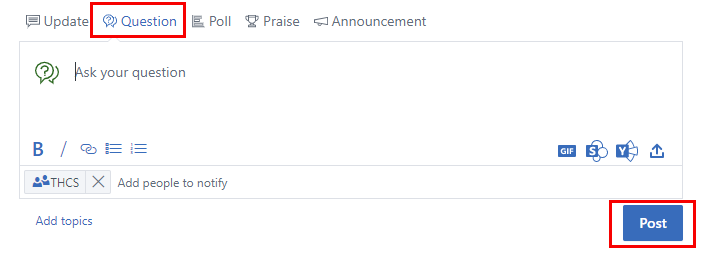
6. Tin nhắn
Để tạo một cuộc hội thoại trong Yammer, hãy bấm vào (+) Soạn tin nhắn Trong menu bên trái màn hình, hộp thoại này sẽ mở một hộp thư mới.
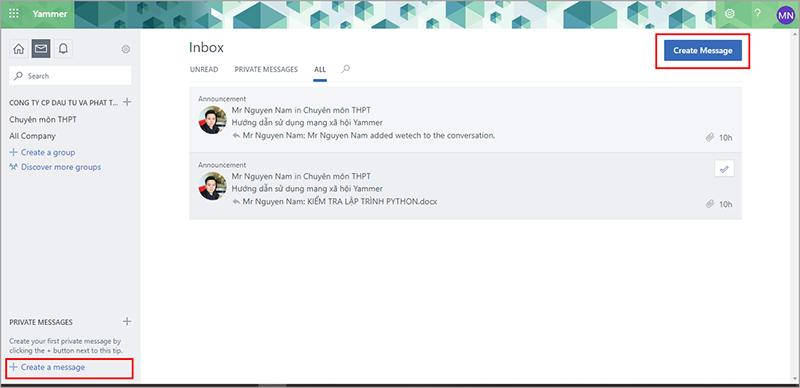
Xem Thêm : Review điện thoại Apple iPhone 12: Chiếc điện thoại quốc dân năm 2020
Yammer cũng cho phép bạn kết nối và chia sẻ thông tin với đồng nghiệp một cách riêng tư thông qua Gửi tin nhắn riêng
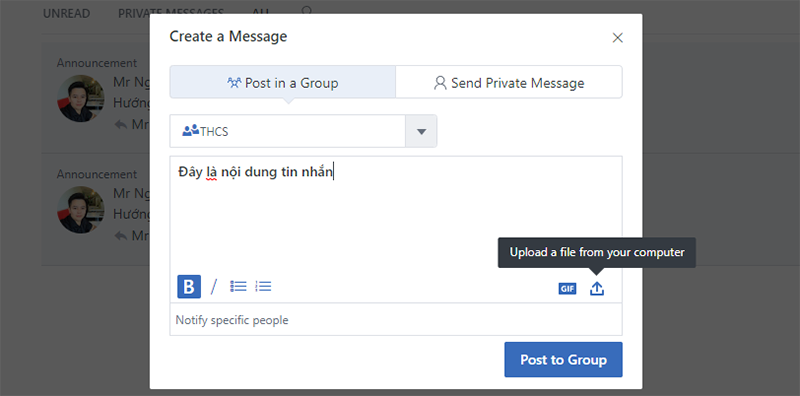
7. Thông báo
Tùy chỉnh thông báo của bạn: Yammer thông báo cho bạn về mọi tương tác của bạn qua email, SMS hoặc IM. Để thiết lập thông báo cho toàn bộ mạng Yammer (ví dụ: mọi @ đề cập công khai, tin nhắn trực tiếp, v.v.) và mọi nhóm mà bạn là thành viên.
vui lòng bấm vào Cài đặt và hơn thế nữa trong thanh trình đơn. lựa chọn Thay đổi cài đặt tiếp tục bật thông báo và tùy chỉnh hộp thoại để xác định hoạt động và nhóm Yammer nào bạn muốn nhận thông báo.
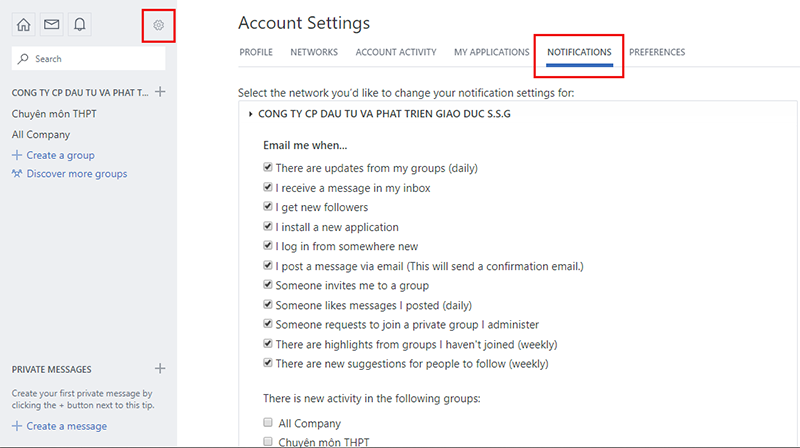
Bạn cũng có thể cài đặt các ứng dụng dành cho máy tính để bàn và thiết bị di động: Access YammerMicrosoft ngay từ màn hình của bạn để duy trì kết nối ở mọi nơi trong thời gian thực.
Trên đây là những gợi ý chính giúp bạn dễ dàng làm quen và khám phá mạng xã hội thú vị này. Chúc may mắn!
thế giới thủ thuật

Nguồn: https://kenh7.vn
Danh mục: Công nghệ
